如何在word文檔中創(chuàng)建索引

轉(zhuǎn)轉(zhuǎn)大師PDF轉(zhuǎn)換器
支持40多種格式轉(zhuǎn)換,高效辦公
所謂的索引指的是在打印文檔中出現(xiàn)的單詞或短語(yǔ)列表。索引能夠方便用戶(hù)對(duì)文檔中的信息進(jìn)行查找。在Word中,創(chuàng)建索引一般分為標(biāo)記索引項(xiàng)和創(chuàng)建索引兩步,下面介紹在Word文檔中創(chuàng)建索引的具體方法。
1、在“引用”選項(xiàng)卡的“索引”組中單擊“標(biāo)記索引項(xiàng)”按鈕,打開(kāi)“標(biāo)記索引項(xiàng)”對(duì)話(huà)框,在文檔中選擇要作為索引項(xiàng)的文本后單擊“主索引項(xiàng)”文本框,將選擇文字添加到文本框中,再單擊“標(biāo)記”按鈕標(biāo)記索引項(xiàng),如圖1所示。在不關(guān)閉對(duì)話(huà)框的情況下即可標(biāo)記其他索引項(xiàng)。
注意:選擇“交叉引用”單選按鈕,在其后的文本框中輸入文字可以創(chuàng)建交叉索引。選擇“當(dāng)前頁(yè)”單選按鈕,可以列出索引項(xiàng)的當(dāng)前頁(yè)碼。選擇“頁(yè)碼范圍”單選按鈕,Word會(huì)顯示頁(yè)碼范圍。當(dāng)一個(gè)索引項(xiàng)有多頁(yè)時(shí),選定這些文本后將索引項(xiàng)定義為書(shū)簽,然后在這里的“書(shū)簽”下拉列表中選定該書(shū)簽,Word將能自動(dòng)計(jì)算該書(shū)簽所對(duì)應(yīng)的頁(yè)碼范圍。
2、完成索引項(xiàng)標(biāo)記后單擊“關(guān)閉”按鈕關(guān)閉“標(biāo)記索引項(xiàng)”對(duì)話(huà)框,將插入點(diǎn)光標(biāo)放置到需要?jiǎng)?chuàng)建索引的位置,然后在“索引”組中單擊“插入索引”按鈕打開(kāi)“索引”對(duì)話(huà)框?qū)?chuàng)建的索引進(jìn)行設(shè)置。
如這里將索引的“欄數(shù)”設(shè)置為1,如圖2所示。完成設(shè)置后單擊“確定”按鈕關(guān)閉“索引”對(duì)話(huà)框,文檔中即可添加索引,如圖3所示。
注意:如果選擇“縮進(jìn)式”單選按鈕,次索引項(xiàng)將相對(duì)于主索引項(xiàng)縮進(jìn)。如果選擇“接排式”單選按鈕,則主索引項(xiàng)和次索引項(xiàng)將排在一行中。由于中文和西文的排序方式不同,因此應(yīng)該在“語(yǔ)言(國(guó)家/地區(qū))”下拉列表中選擇索引使用的語(yǔ)言。如果是中文,則可在“排序依據(jù)”下拉列表中選擇排序的方式。勾選“頁(yè)碼右對(duì)齊”復(fù)選框,頁(yè)碼將右排列,而不是緊跟在索引項(xiàng)的后面。
3、如果需要對(duì)索引的樣式進(jìn)行修改,可以再次打開(kāi)“索引”對(duì)話(huà)框后單擊其中的“修改”按鈕打開(kāi)“樣式”對(duì)話(huà)框,然后在“索引”列表中選擇需要修改樣式的索引,再單擊“修改”按鈕打開(kāi)“修改樣式”對(duì)話(huà)框?qū)λ饕龢邮竭M(jìn)行設(shè)置。
以上就是今天給大家分享的關(guān)于如何在word文檔中創(chuàng)建索引的操作方法,有需要的小伙伴們可以根據(jù)以上步驟進(jìn)行操作,如果需要pdf轉(zhuǎn)換成word轉(zhuǎn)換器可以使用w大師。


 馬上下載
馬上下載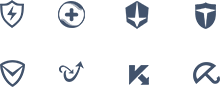
 閩公網(wǎng)安備 閩ICP備16005963號(hào)-3
閩公網(wǎng)安備 閩ICP備16005963號(hào)-3